Image processing in python with pillow
Note:
pillow <2.0.0 suports python versions
2.4,2.5,2.6,2.7
pillow >=2.0.0 supports python
versions 2.6,2.7,3.2,3.3,3.4,3.5
BASIC INSTALLATION
installations require building from
source as detailed below.
Installation pillow with pip:
$pip install pillow
Introduction
Modes:
|
mode |
bands |
description |
|
"l" |
1 |
black and white (monochrome ),one bit per
pixel |
|
"L" |
1 |
gray scale ,one 8-bit byte per pixel |
|
"p" |
1 |
palette encoding :one byte per pixel
,with a palette of class Image palette translating the pixels to colors .
this mode is experimental ;refer to the online documentation |
|
"RHB" |
3 |
true red green blue color ,three bytes
per pixel |
|
"RGBA" |
4 |
true color with a transparency band ,four
bytes per pixel ,with the A channel varying from 0 to 255 for opaque |
|
"CMYK" |
4 |
cyan magenta yellow black color four
bytes per pixel |
|
"YCbCr" |
3 |
color video format , three 8-bit pixels |
|
"I" |
1 |
32-bit
integer pixels |
|
"F" |
1 |
32-bit float pixels |
Sizes
(width,height)
Coordinates:
(x,y,z)
Open function:
image. open (file)
image.open(file,mode)
from
PIL import Image
imgvar
=Image.open(r"D:\Python27\Lib\site-packages\PIL\flo.jpg")
imgvar.show()
Output
Changing Image type
from
PIL import Image
imgvar=Image.open(r"D:\Python27\Lib\site-packages\PIL\flo.jpg")
imgvar.save('new_dog_image.png')
Image name: new_dog_image.png
Resizing images
from
PIL import image
imgvar=Image.open(r"D:\Python27\Lib\site-packages\PIL\flo.jpg")
new_imgvar=Image.resize((300,300))
new_imgvar.save('new_300_dog_image.jpg')
print("\n
Original image size:",img_var.size)
print("\n
resized image size:",imgvar.size)
Output
original image
size:(300,168)
resized image
size:(150,100)
original image
size:(300,168)
Resizing images(thumbnail())
from
PIL import image
imgvar=Image.open(r"D:\Python27\Lib\site-packages\PIL\flo.jpg")
imgvar.thumbnail((150,100))
imgavr.save('new_dog_image1.jpg')
print(imgvar.size)
imgvar.show()
OUTPUT
aspect ratio
new size(150,84)
from
PIL import Image
imgvar
= Image.open(r'E:\Lib\site-packages\PIL\BIRD.jpg')
imgvar.thumbnail((120,50),image.NEAREST)
imgvar.save('new_dog_image1.jpg')
print(imgvar.size)
imgvar.show()
Output
the
size of the picture is (89,50)
ROTATING IMAGE
from
PIL import Image
im=image.open(r'E:\Lib\site-packages\PIL\BIRD.jpg')
im.rotate(45).show()
OUTPUT
this example image dog_image.jpg file
rotate 45 degree
DRAWING IMAGE
from
PIL import image
img=image.new("RGB",(100,250),"red")
img.show()
OUTPUT
INTERPOLATING TO IMAGES USING BLEND()
Image.blend(image1,image2,alpha)
from
PIL import Image
img1=image.open('new_dog_image14.jpg')
img2=image.open('new_cat_image.jpg')
img_blend=Image.blend(img1,img2,0.0)
img_blend.show()
COLOR TRANSFORM
#convert RGB to gray
scale mode
from
PIL import Image
img1=Image.open(r'E:\Lib\site-packages\PIL\BIRD.jpg')
img1.convert("L").show()
Output
CROPPING IMAGE FILES
#convert RBG to
gray scale mode
from
PIL import Image
img1=Image.open(r'E:\Lib\site-packages\PIL\BIRD.jpg')
crop_image=img1.crop(100,100,150,150)
crop_image.save("cropped_dog_image.jpg")
crop_image.show()
Output
FILTER AN IMAGE FILES
FILTERS
v
BLUR
v
CONTOUR
v
DETAIL
v
EDGE_ENHANCE
v
EDGE_ENHANCE_MORE
v
EMBOSS
v
FIND_EDGES
v
SMOOTH
v
SMOOTH_MORE
v
SHARPEN
from PIL import ImageFilter
from PIL import Image
#filter to enhance the
picture to emboss
img1=Image.open(r'E:\Lib\site-packages\PIL\BIRD.jpg')
img1.filter(ImageFilter.EMBOSS).show()
Output
FLIPPING IMAGES
from PIL import Image
imgvar=Image.open(r'E:\Lib\site-packages\PIL\BIRD.jpg')
imgvar.show()
img_flip=imgvar.transpose(Image.FLIP_LEFT_RIGHT)
img_flip.show()
Output
from PIL import Image
#find the size
of the image
img1=Image.open(r'E:\Lib\site-packages\PIL\LILY.jpg')
img1.rotate(45).save("xyz.png")
img1.show()
img1.convert("L").save("jkpwimg1.jpg")
img2=Image.open("jkpwimg1.jpg")
img2.show()
img3=Image.open("xyz.png")
img3.show()
Output
PASTING AN IMAGE ON TO ANOTHER IMAGE
#an image pasted on the another image on the right bottom
from PIL import Image
img1=Image.open(r'E:\Lib\site-packages\PIL\p1.jpg')
img2=Image.open(r'E:\Lib\site-packages\PIL\p2.jpg')
image_copy=img1.copy()
position=((image_copy.width-img2.width-350),(image_copy.height-img2.height-250))
image_copy.paste(img2,position)
image_copy.save('pasted_image.jpg')
image_copy.show()
Output
img1
img2


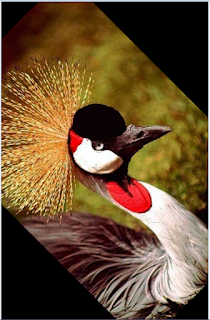










0 comments:
Post a Comment